怎样安装迅雷下载软件?
作者:佚名 来源:未知 时间:2024-11-14
如何安装迅雷下载软件

在当今数字化时代,下载各类文件如电影、音乐、软件等已成为我们日常生活中不可或缺的一部分。而迅雷作为一款老牌的下载工具,凭借其强大的下载功能和高效的速度,一直深受用户的喜爱。本文将详细介绍如何安装迅雷下载软件,帮助新手用户轻松上手。
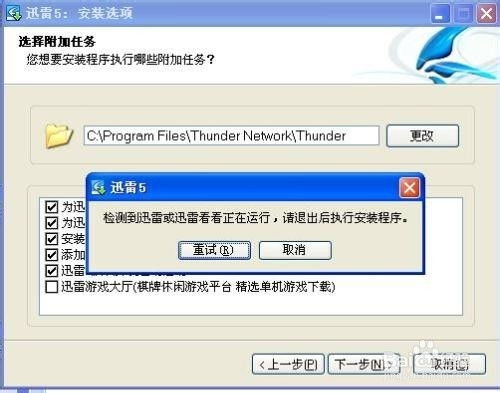
一、准备工作
在安装迅雷之前,我们需要做好一些准备工作,以确保安装过程顺利进行。

1. 检查系统要求:
确保你的电脑运行的是Windows、macOS或Android等迅雷支持的操作系统。
检查系统是否有足够的磁盘空间来安装迅雷软件。
确认网络连接稳定,以便下载和安装软件。
2. 下载安装包:
访问迅雷官方网站(如:xunlei.com),在首页或下载专区找到迅雷的最新版本安装包。
选择适合你操作系统的安装包,并点击下载。
二、安装步骤
Windows系统安装步骤
1. 运行安装包:
下载完成后,找到安装包文件(通常为.exe格式),双击打开。
系统可能会弹出安全警告提示,选择“是”或“允许”以继续运行安装包。
2. 选择安装选项:
在安装向导界面中,阅读并同意迅雷的用户协议,然后选择“下一步”。
选择安装目录,建议使用默认路径,也可以点击“浏览”选择自定义安装路径。
勾选是否需要创建桌面快捷方式、是否开机自启动等附加选项。
3. 开始安装:
点击“安装”按钮,开始安装迅雷软件。
安装过程中,系统会进行文件解压、注册组件等操作,请耐心等待。
4. 完成安装:
安装完成后,向导会提示安装成功,并询问是否立即启动迅雷。
选择“立即启动”可以直接打开迅雷软件,选择“稍后启动”则稍后手动打开。
5. 初次使用:
首次启动迅雷时,可能会提示进行基本设置,如选择下载存储路径、是否开启悬浮窗等。
根据个人需求进行设置,完成后即可开始使用迅雷下载软件。
macOS系统安装步骤
1. 下载DMG文件:
在迅雷官方网站下载适用于macOS的安装包(通常为.dmg格式)。
下载完成后,双击打开DMG文件。
2. 拖拽安装:
在打开的DMG窗口中,会看到迅雷的图标和一个“应用程序”文件夹图标。
将迅雷图标拖拽到“应用程序”文件夹中,以完成安装。
3. 设置权限:
系统可能会弹出权限提示框,输入管理员密码以允许安装。
完成后,可以在“应用程序”文件夹中找到迅雷软件。
4. 启动软件:
双击“应用程序”文件夹中的迅雷图标,启动软件。
根据初次使用提示进行基本设置,如选择下载存储路径等。
Android系统安装步骤
1. 下载APK文件:
在迅雷官方网站或各大应用商店(如华为应用市场、小米应用商店等)下载适用于Android的APK安装包。
如果通过网站下载,请注意检查文件来源,确保下载的是官方版本。
2. 安装APK文件:
下载完成后,点击APK文件开始安装。
系统可能会弹出“允许未知来源安装”的提示,勾选“允许”以继续安装。
根据系统提示进行安装操作,等待安装完成。
3. 打开软件:
安装完成后,在桌面或应用列表中找到迅雷图标,点击打开。
根据初次使用提示进行基本设置,如登录账号、选择下载存储路径等。
三、常见问题及解决
在安装迅雷的过程中,可能会遇到一些常见问题,以下是一些常见问题的解决方法:
1. 安装包无法下载:
检查网络连接是否正常,尝试重新下载。
如果使用浏览器下载,确保浏览器设置允许下载未知来源的文件。
2. 安装过程中出现错误:
检查是否以管理员权限运行安装包,右键点击安装包选择“以管理员身份运行”。
关闭正在运行的杀毒软件或防火墙,避免其干扰安装过程。
尝试清理系统缓存或临时文件,然后重新安装。
3. 软件无法启动:
检查是否已正确安装迅雷软件,并尝试重新安装。
检查系统是否兼容当前版本的迅雷软件,尝试下载并安装其他版本。
尝试重启电脑,然后再次启动迅雷软件。
4. 下载速度慢:
检查网络连接是否稳定,尝试重启路由器或切换网络环境。
检查迅雷的下载设置,确保已选择最优的下载模式和下载线程数。
尝试更新迅雷到最新版本,以获取更好的下载速度和稳定性。
四、使用技巧
为了更好地利用迅雷下载软件,以下是一些使用技巧和建议:
1. 注册登录账号:
注册并登录迅雷账号,可以享受更多会员特权,如高速通道、离线下载等。
登录后,迅雷会同步你的下载记录和配置信息,方便在不同设备上使用。
2. 优化下载设置:
在迅雷的设置界面中,根据个人需求调整下载速度限制、下载存储路径等选项。
勾选“智能限速”功能,可以在下载时自动调整其他应用的网络带宽占用,确保下载速度。
3. 使用迅雷云播:
迅雷云播功能可以将下载的视频文件直接在线播放,无需等待下载完成。
云播支持多种视频格式和清晰度选择,提供流畅的播放体验。
4. 关注迅雷活动:
定期关注迅雷官方网站和社交媒体平台的活动信息,可以获取免费会员、优惠券等福利。
参与活动不仅可以节省费用,还能体验更多迅雷的高级功能。
通过以上步骤和技巧,相信你已经成功安装了迅雷下载软件,并掌握了如何更好地使用它。迅雷以其高效、稳定的下载速度和丰富的功能,将继续为你带来更好的下载体验。































